データの取り込みにはExcelのクエリ機能を使います
とても簡単にデータを取り込むことができます
まずExcelを開きます
B2のセルに日脚データを取り込んでみましょう
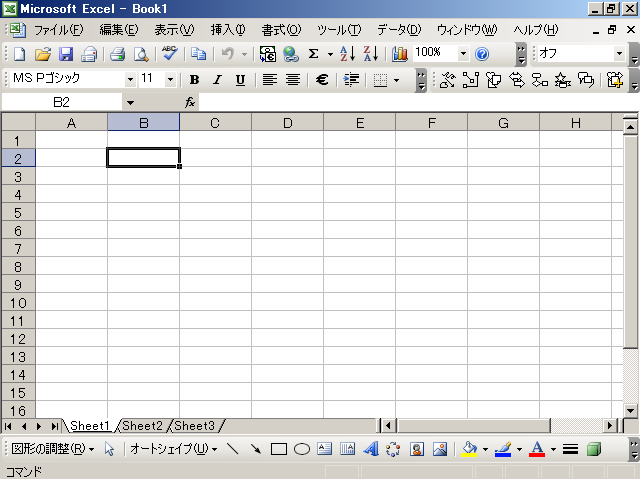
次にデータを取り込みたい起点にのセルに移動します
データ→外部データの取り込み→新しいWebクエリと進み

通常トップページに設定されているWebページが現れます。
Googlのページが表示されました。
これのアドレス部分をWebデータのページに書き換えます。
ヤフー時系列でもいいのですが、
当うみうしサイトでは、諸事情から
更新時間が早くてページレイアウトが変更されにくい
http://k-db.com/site/default.aspx
↑からデータを使わせていただいております
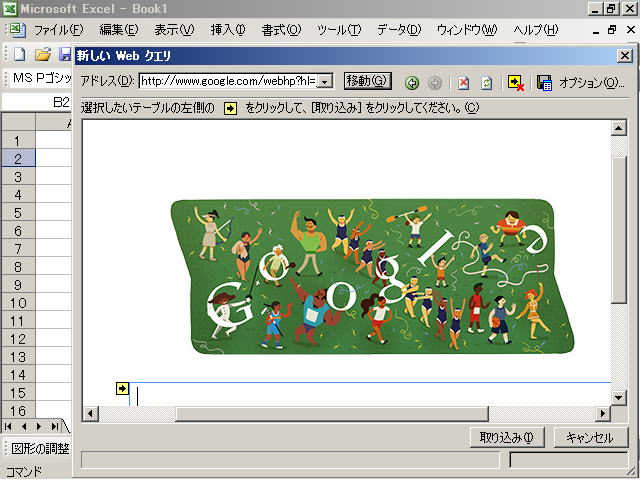
IEで目的の時系列データのページを開きます。
8306のデータを取り込んで見ましょう。

URLをコピーします。
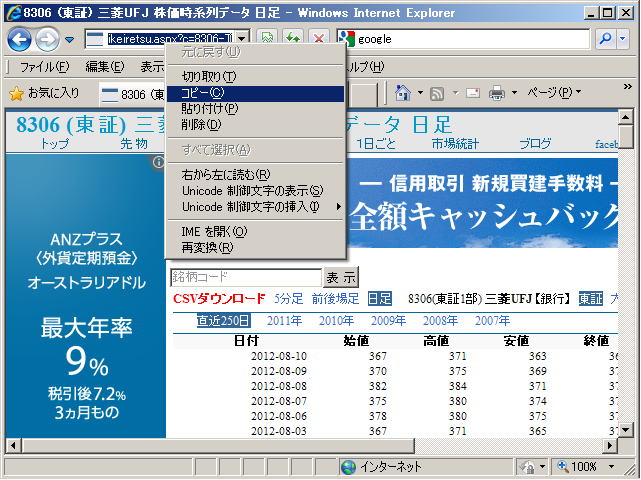
クエリのアドレス欄にペーストすると取り込みページにデータサイトが表示されます。
黄色い四角に矢印がついている部分を選択して取り込むことができます。

データサイトの時系列のデータ部分にカーソルを当てると
黄色が緑色に変わります
クリックするとこの部分だけが取り込まれます
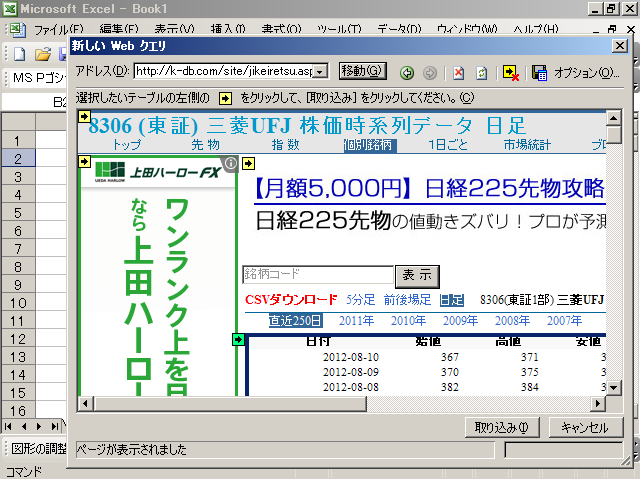
クリックするとチェックが入ります
これで取り込むデータが決定されました。
後は右下の「取り込み」をクリック
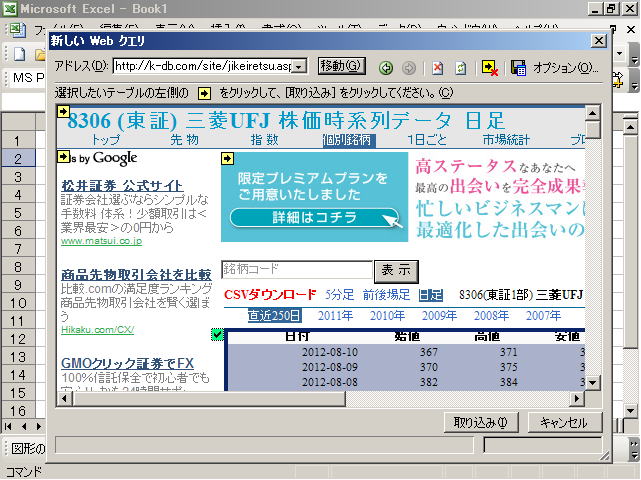
そうすると、データのインポート画面になるので
ここでプロパティを選びます
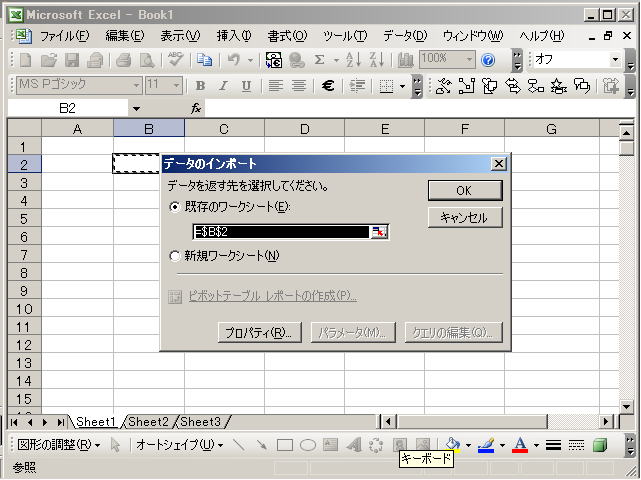
「ファイルを開くときに更新する」にチェックを入れておきましょう
そして「OK」をクリック
たとえば、時間足データなどがタイムリーに提供されるサイトなどがあるなら
「定期的に更新する」で時間を入力すれば、
指定された時間間隔で更新することができます。

B2のセルにデータが取り込めました
一度セットしてしまえば後はファイルを開くたびにデータが更新されます。
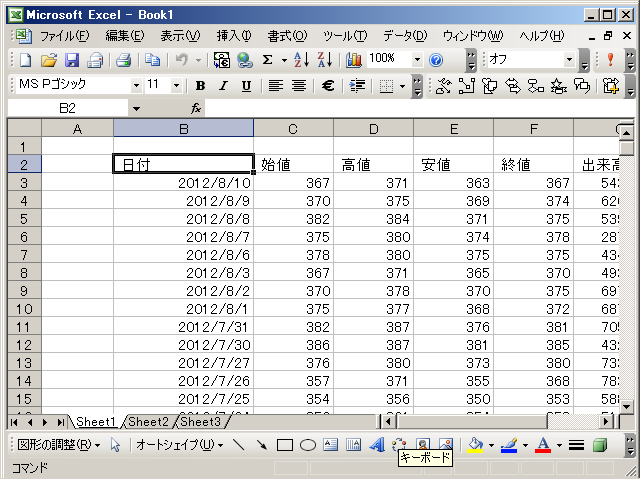
注意点がひとつ
「新しいWEBクエリ」を選択するのは、クエリを新しく設定するときだけです。
いったん設定したクエリは、次回からセルを右クリックすると出る「クエリの編集」で作業をします。
取り込むURLの変更や読み込むプロパティの変更など
新しいクエリでやると、クエリの重ね書きになり、
重ねた回数だけ読み込まれます。
私は三枚重ねぐらいで気がつきましたw
重ね書きしたクエリは、データ範囲丸ごと削除しましょう。
トップに戻る
↓
